This content has been machine translated dynamically.
Dieser Inhalt ist eine maschinelle Übersetzung, die dynamisch erstellt wurde. (Haftungsausschluss)
Cet article a été traduit automatiquement de manière dynamique. (Clause de non responsabilité)
Este artículo lo ha traducido una máquina de forma dinámica. (Aviso legal)
此内容已经过机器动态翻译。 放弃
このコンテンツは動的に機械翻訳されています。免責事項
이 콘텐츠는 동적으로 기계 번역되었습니다. 책임 부인
Este texto foi traduzido automaticamente. (Aviso legal)
Questo contenuto è stato tradotto dinamicamente con traduzione automatica.(Esclusione di responsabilità))
This article has been machine translated.
Dieser Artikel wurde maschinell übersetzt. (Haftungsausschluss)
Ce article a été traduit automatiquement. (Clause de non responsabilité)
Este artículo ha sido traducido automáticamente. (Aviso legal)
この記事は機械翻訳されています.免責事項
이 기사는 기계 번역되었습니다.책임 부인
Este artigo foi traduzido automaticamente.(Aviso legal)
这篇文章已经过机器翻译.放弃
Questo articolo è stato tradotto automaticamente.(Esclusione di responsabilità))
Translation failed!
HDX™ Insight
HDX Insight 为通过 NetScaler 的 Citrix Virtual Apps and Desktop 的 HDX 流量提供端到端可见性。它还使管理员能够查看实时客户端和网络延迟指标、历史报告、端到端性能数据,并对性能问题进行故障排除。实时和历史可见性数据的可用性使 NetScaler Console 能够支持各种用例。
要显示任何数据,您需要在 NetScaler Gateway 虚拟服务器上启用 AppFlow。AppFlow 可以通过 IPFIX 协议或 LogStream 方法交付。
Note
要允许记录 ICA® 往返时间计算,请启用以下策略设置:
-
ICA 往返时间计算
-
ICA 往返时间计算间隔
-
ICA 闲置连接往返时间计算
如果您单击单个用户,则可以看到该用户在选定时间范围内进行的所有 HDX 会话(无论是活动的还是已终止的)。其他信息包括会话期间的多个延迟统计信息和消耗的带宽。您还可以从各个虚拟通道(例如音频、打印机映射和客户端驱动器映射)获取带宽信息。
Note
创建组时,您可以为组分配角色、向组提供应用程序级访问权限,并将用户分配给组。NetScaler Console 分析现在支持基于虚拟 IP 地址的授权。您的用户现在可以查看所有 Insights 的报告,但仅限于他们有权访问的应用程序(虚拟服务器)。有关组以及将用户分配给组的更多信息,请参阅 配置组。
您还可以导航到“Gateway > HDX Insight > Applications”,然后单击“Launch Duration”以查看应用程序启动所需的时间。您还可以通过导航到“Gateway > HDX Insight > Users”来查看所有已连接用户的用户代理。
Note HDX Insight 支持在运行软件版本 12.0 的 NetScaler 实例中配置的 Admin Partitions。
以下瘦客户端支持 HDX Insight:
-
WYSE Windows-based 瘦客户端
-
WYSE Linux-based 瘦客户端
-
WYSE ThinOS-based 瘦客户端
-
10ZiG Ubuntu-based 瘦客户端
识别性能缓慢问题的根本原因
场景 1
用户在访问 Citrix Virtual Apps and Desktops 时遇到延迟。
延迟可能是由于服务器网络上的延迟、服务器网络导致的 ICA 流量延迟或客户端网络上的延迟。
要识别问题的根本原因,请分析以下指标:
-
WAN 延迟
-
DC 延迟
-
主机延迟
查看客户端指标:
-
导航到“Gateway > HDX Insight > Users”。
-
向下滚动并从列表中选择用户名和时间段。时间段可以是一天、一周、一个月,您甚至可以自定义要查看数据的时间段。
-
图表以图形形式显示用户在指定时间段内的 ICA RTT 和 DC 延迟值。
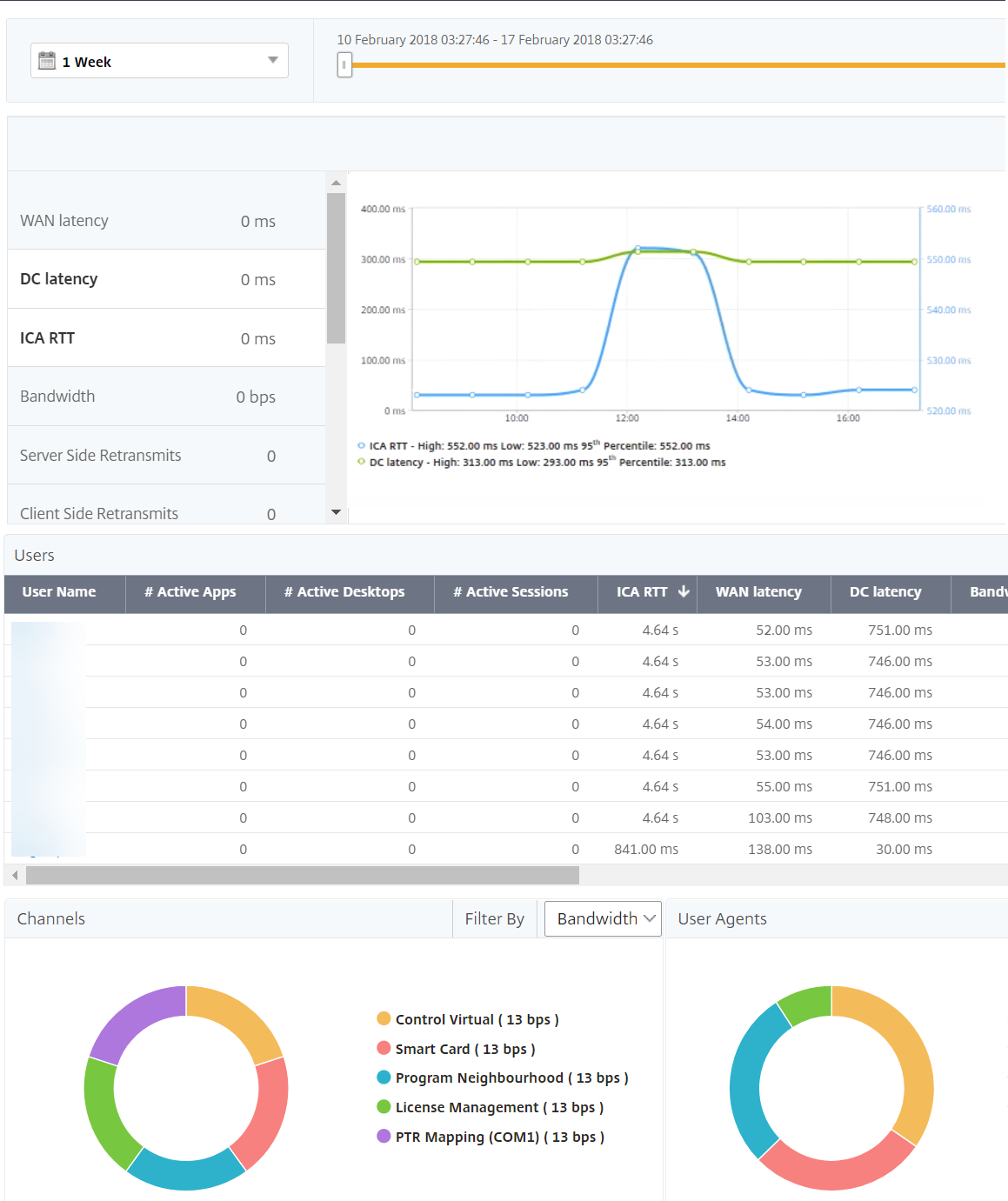
-
在“Current Sessions”表中,将鼠标悬停在“RTT”值上,并记下主机延迟、DC 延迟和 WAN 延迟值。
-
在“Current Sessions”表中,单击跳跃图符号以显示有关客户端和服务器之间连接的信息,包括延迟值。
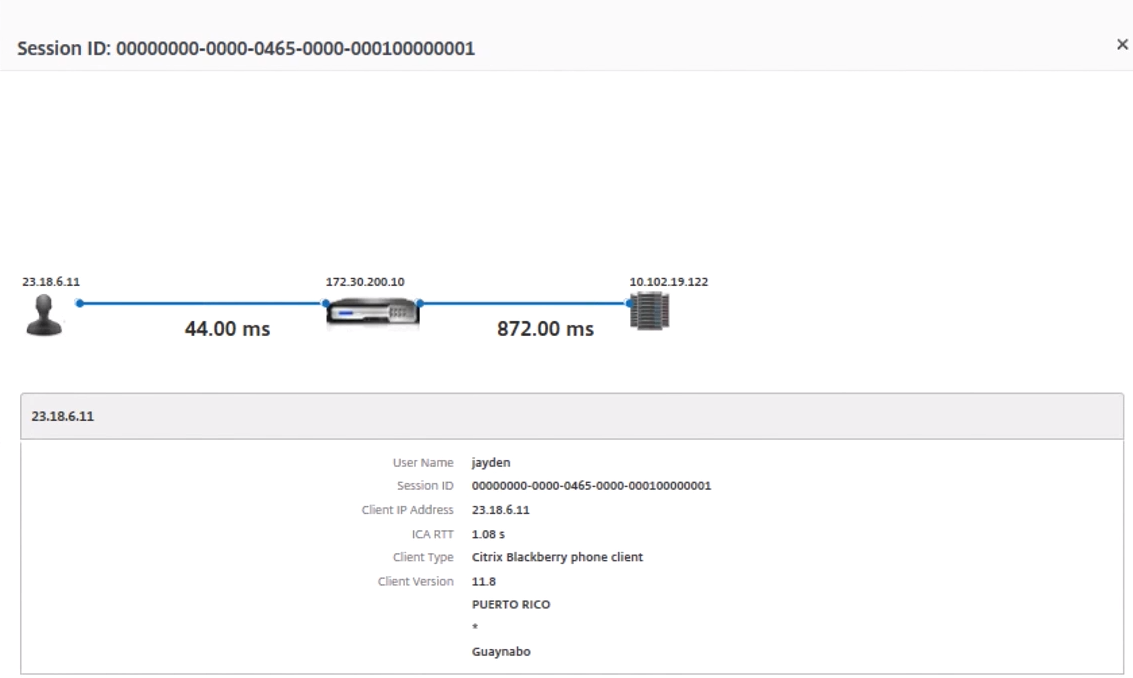
摘要
在此示例中,DC 延迟为 751 毫秒,WAN 延迟为 52 毫秒,主机延迟为 6 秒。这表明用户由于服务器网络导致的平均延迟而遇到延迟。
场景 2
用户在 Citrix Virtual App 或 Desktop 上启动应用程序时遇到延迟
延迟可能是由于服务器网络上的延迟、服务器网络导致的 ICA 流量延迟、客户端网络上的延迟或启动应用程序所需的时间。
要识别问题的根本原因,请分析以下指标:
-
WAN 延迟
-
DC 延迟
-
主机延迟
查看用户指标:
-
导航到“Gateway > HDX Insight > Users”。
-
向下滚动并单击用户名。
-
在图形表示中,记下特定会话的 WAN 延迟、DC 延迟和 RTT 值。
-
在“Current Sessions”表中,请注意主机延迟很高。
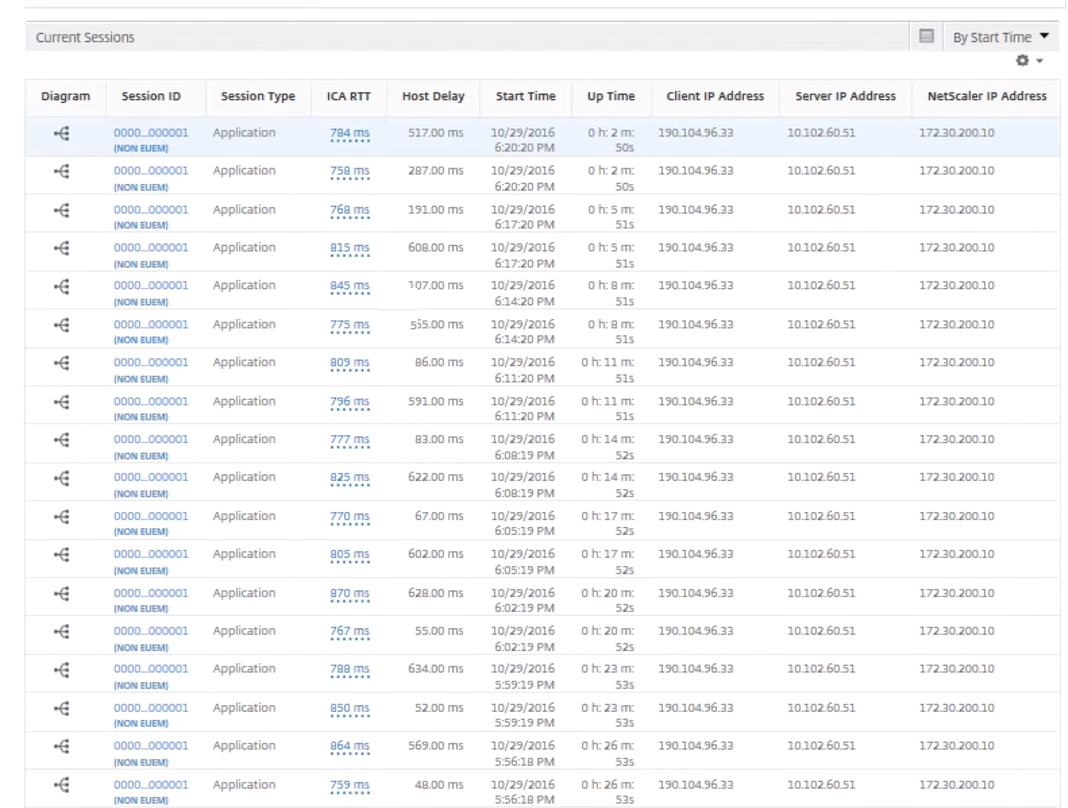
摘要
在此示例中,DC 延迟为 1 毫秒,WAN 延迟为 12 毫秒,但主机延迟为 517 毫秒。高 RTT 和低 DC 和 WAN 延迟表示主机服务器上存在应用程序错误。
Note 如果您使用的是运行软件 11.1 build 51.21 或更高版本的 NetScaler Console,HDX Insight 还会显示更多用户指标,例如 WAN 抖动和服务器端重传。要查看这些指标,请导航到“Gateway > HDX Insight > Users”,然后选择一个用户名。用户指标将显示在图表旁边的表中。

HDX Insight 的地理地图
NetScaler Console 地理地图功能在地图上显示应用程序在不同地理位置的使用情况。管理员可以使用此信息来了解应用程序在各个地理位置的使用趋势。
您可以通过为位置指定私有 IP 范围(起始 IP 地址和结束 IP 地址)来配置 NetScaler Console,以显示特定地理位置或 LAN 的地理地图。
您还可以从 HDX Insight 中的地理位置地图查看历史和活跃用户的详细信息。导航到“Gateway > HDX Insight”,然后在地图的“World”部分中,单击要查看详细信息的国家/地区。您可以进一步向下钻取以按城市和州查看信息。
为数据中心配置地理地图:
导航到“Settings > Analytics Settings > IP Blocks”以配置特定位置的地理地图。
用例
考虑一个场景,其中 ABC 组织有两个分支机构,一个在圣克拉拉,另一个在印度。
圣克拉拉用户使用 SClara.x.com 上的 NetScaler Gateway 设备访问 VPN 流量。印度用户使用 India.x.com 上的 NetScaler Gateway 设备访问 VPN 流量。
在特定时间段(例如上午 10 点到下午 5 点),圣克拉拉的用户连接到 SClara.x.com 访问 VPN 流量。大多数用户访问相同的 NetScaler Gateway,导致连接到 VPN 出现延迟,因此一些用户连接到 India.x.com 而不是 SClara.x.com。
分析流量的 NetScaler 管理员可以使用地理地图功能来显示圣克拉拉办公室的流量。地图显示圣克拉拉办公室的响应时间很高,因为圣克拉拉办公室只有一个 NetScaler Gateway 设备可供用户访问 VPN 流量。因此,管理员可能会决定安装另一个 NetScaler Gateway,以便用户有两个本地 NetScaler Gateway 设备可供访问 VPN。
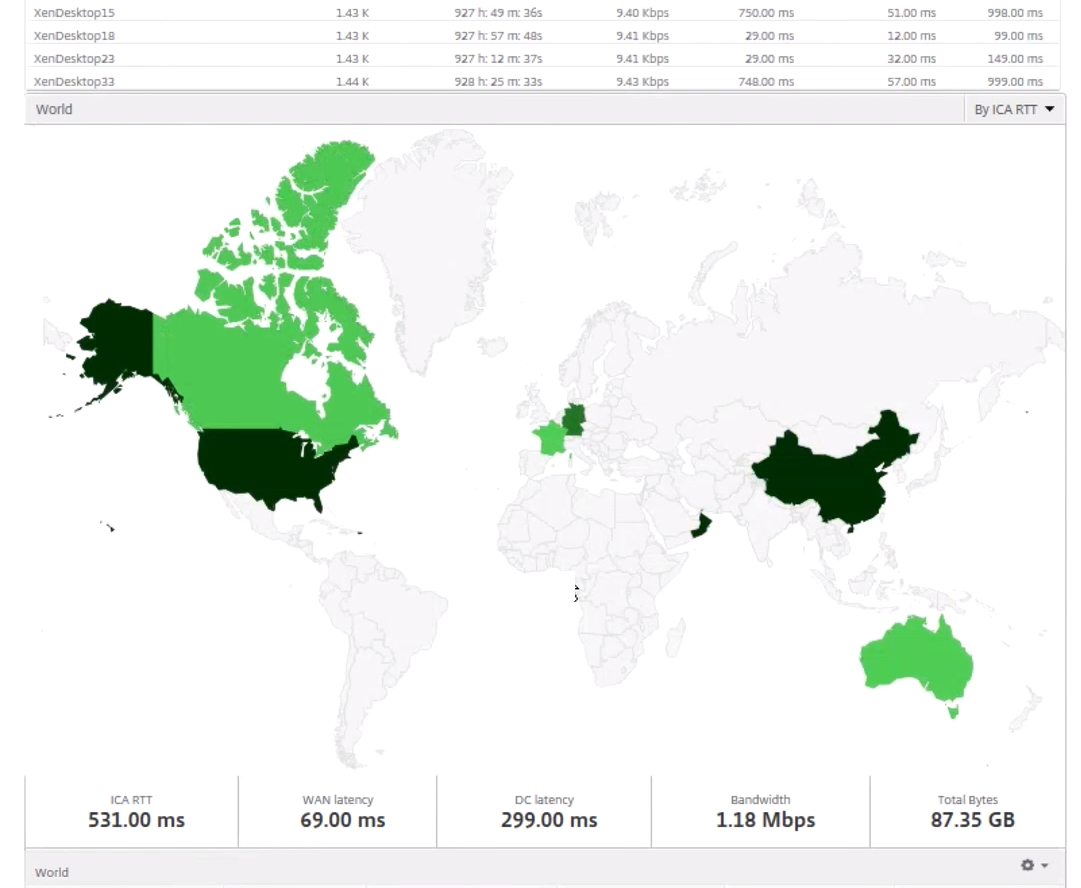
限制
如果 NetScaler 实例具有 Advanced 许可证,则 NetScaler Console 为 HDX Insight 设置的阈值将不会触发,因为分析数据仅收集 1 小时。
共享
共享
This Preview product documentation is Cloud Software Group Confidential.
You agree to hold this documentation confidential pursuant to the terms of your Cloud Software Group Beta/Tech Preview Agreement.
The development, release and timing of any features or functionality described in the Preview documentation remains at our sole discretion and are subject to change without notice or consultation.
The documentation is for informational purposes only and is not a commitment, promise or legal obligation to deliver any material, code or functionality and should not be relied upon in making Cloud Software Group product purchase decisions.
If you do not agree, select I DO NOT AGREE to exit.